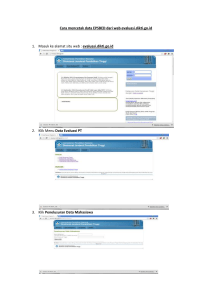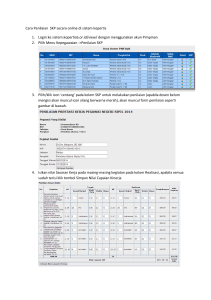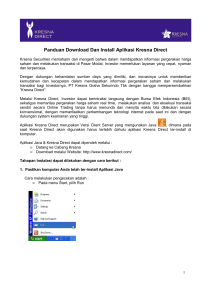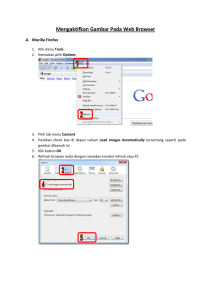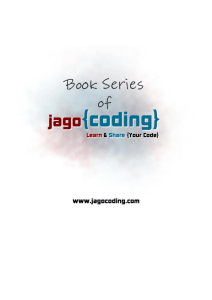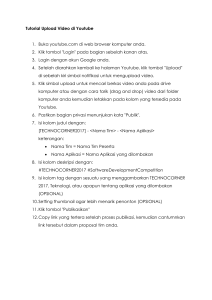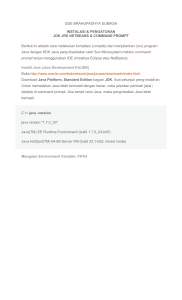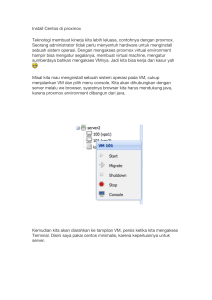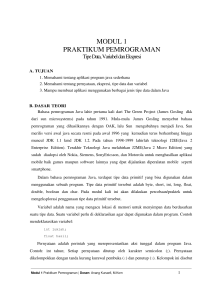Panduan dan Instalasi Aplikasi Indosurya Online (Google
advertisement
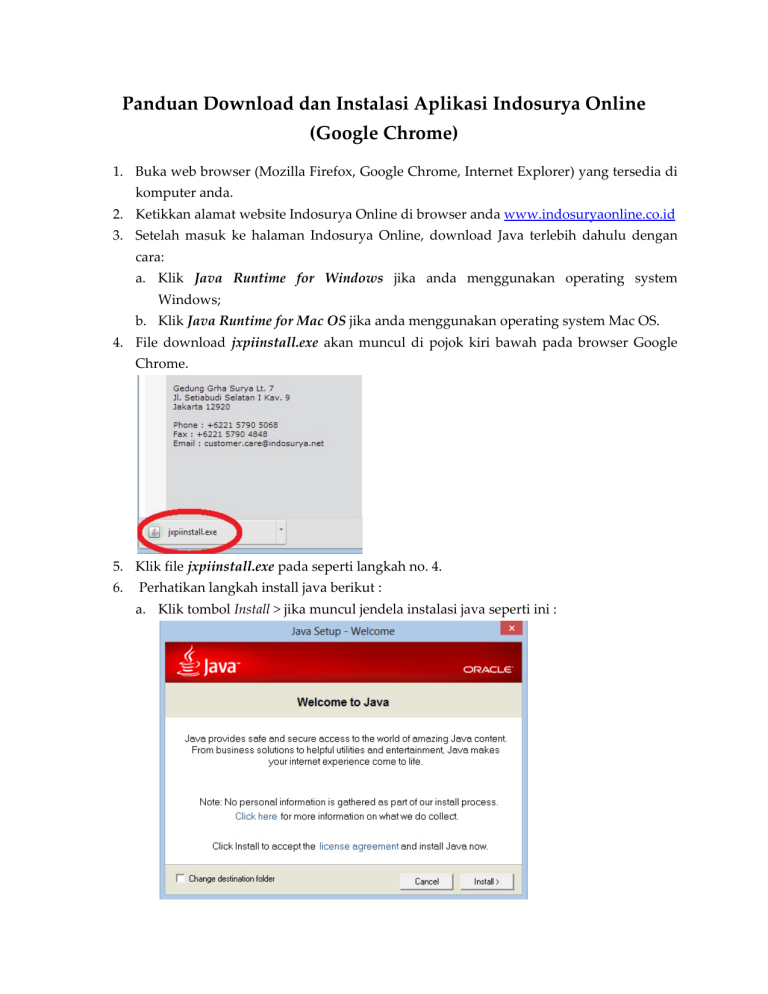
Panduan Download dan Instalasi Aplikasi Indosurya Online (Google Chrome) 1. Buka web browser (Mozilla Firefox, Google Chrome, Internet Explorer) yang tersedia di komputer anda. 2. Ketikkan alamat website Indosurya Online di browser anda www.indosuryaonline.co.id 3. Setelah masuk ke halaman Indosurya Online, download Java terlebih dahulu dengan cara: a. Klik Java Runtime for Windows jika anda menggunakan operating system Windows; b. Klik Java Runtime for Mac OS jika anda menggunakan operating system Mac OS. 4. File download jxpiinstall.exe akan muncul di pojok kiri bawah pada browser Google Chrome. 5. Klik file jxpiinstall.exe pada seperti langkah no. 4. 6. Perhatikan langkah install java berikut : a. Klik tombol Install > jika muncul jendela instalasi java seperti ini : b. Jika muncul jendela seperti dibawah ini, proses instalasi java sedang berjalan, tunggu sampai selesai. Proses instalasi java sedang berjalan. c. Jika sudah muncul jendela seperti dibawah ini, klik close dan Java sudah selesai di install. 7. Setelah berhasil download & install Java, selanjutnya download & install aplikasi Indosurya online dengan cara klik 2. Download Indosurya Online Application Base, perhatikan langkah selanjutnya : a. Selanjutnya akan muncul notifikasi di pojok kiri bawah browser Google Chrome seperti dibawah ini Klik tombol Keep untuk melanjutkan download aplikasi Indosurya Online. b. Klik file Indosurya.jnlp di pojok kiri bawah browser Google Chrome untuk melanjutkan proses install aplikasi Indosurya Online c. Pada jendela Security Warning berikut ini, centang “I accept the risk and want to run this application” dan klik tombol Run. 8. Selanjutnya anda sudah bisa login dengan memasukkan User ID & Password anda.